Adobe Photoshop – самый популярный растровый редактор фотографий. Это одно из тех приложений, которыми пользуются современные дизайнеры по всему миру. Только есть в нем один большой и жирненький минус – в нем требуется покупка лицензии для нормальной работы. Поиск взломанных версий я рассматривать не стану, так как сейчас они либо работают не так хорошо, как хотелось бы, либо имеют кучу багов. Вместо этого представлю обзор лучших альтернативных программ Adobe Photoshop.
Pixlr
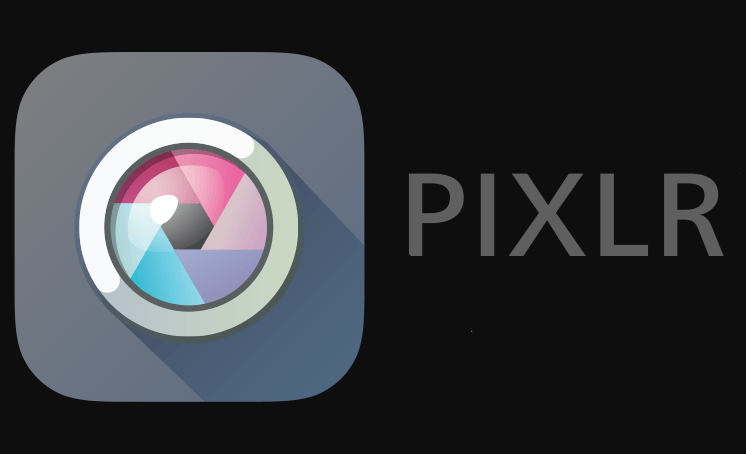
Одна из лучших бесплатных альтернатив Photoshop – Pixlr
Бесплатный фоторедактор с закрытым исходным кодом. Официального приложения для Linux не предусмотрено, поэтому можно пользоваться онлайн-версией, то есть работать через браузер. В функционал программы входит множество различных инструментов и эффектов, предусмотренных в тех же приложениях.
Внимание! Для загрузки редактора требуется Flash Player, который современные браузеры отключают по умолчанию.
Официальный сайт — https://pixlr.com/editor/
Krita
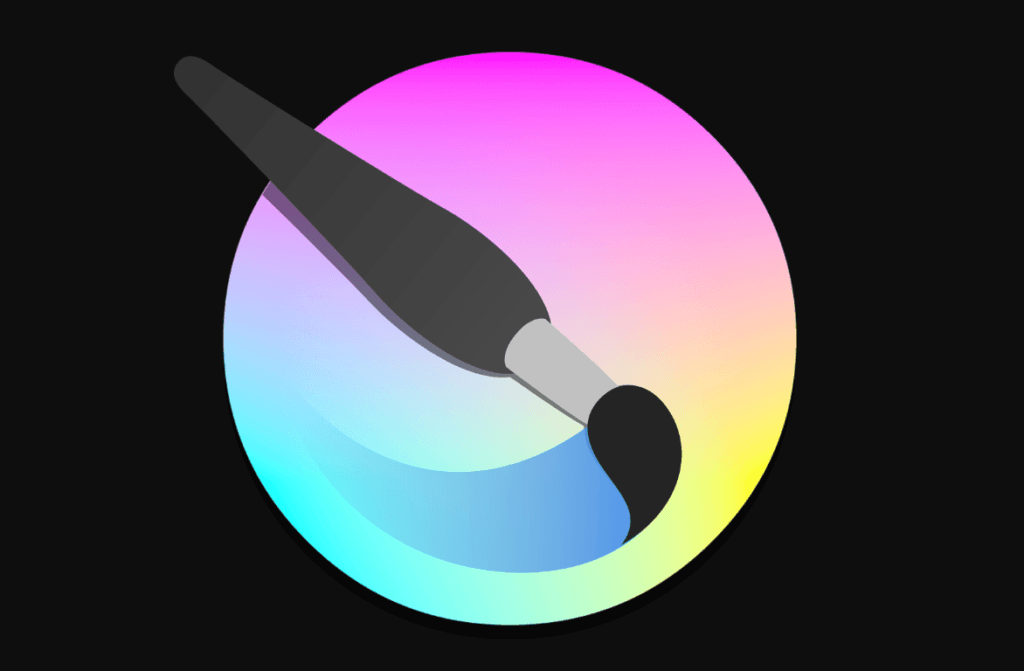
Krita предназначена для рисования, но для редактирования тоже подходит
Одна из лучших бесплатных альтернатив, но подходит она больше для рисования, чем редактирования. Это даже больше аналог программы Adobe Illustrator, сказать честно. Интерфейс в приложении стандартный, с классическим набором функций, в число которых входят различные кисти и фильтры для постобработки. Еще один плюс этой программы – поддержка работы со слоями и различными цветовыми схемами:
- RGBA,
- Gray,
- CMYKA,
- Law,
- YCbCr,
- XYZ и так далее.
Официальный сайт — https://krita.org
Установка в Ubuntu:
sudo add-apt-repository ppa:kritalime/ppa
sudo apt update
sudo apt install krita
Gimp
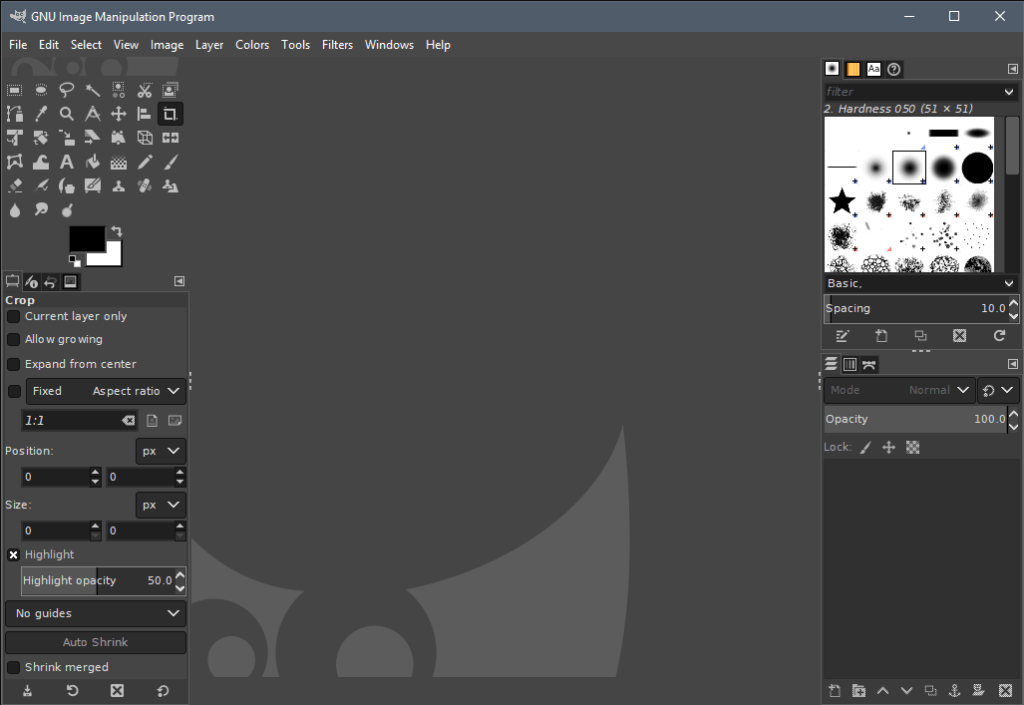
Не менее удобная программа для редактирования – Gimp
Один из наиболее многофункциональных бесплатных редакторов. Да, его набор инструментов может и типичен, но не уступает по удобству крупному популярному конкуренту – Adobe Photoshop. Правда, интерфейс при этом реализован так себе в плане удобства. Работает он практически со всеми существующими форматами, слоями и прозрачностью. Отдельно стоит упомянуть и множество фильтров, в том числе для размытия, пикселизации, улучшения четкости, декорации и так далее. Отличная функция для разработчиков – загрузка изображений из файлов, содержащих только значения пикселей.
Официальный сайт — https://www.gimp.org
Установить фоторедактор можно и через терминал, так как GIMP входит в репозитории практически всех дистрибутивов Linux.
В Ububtu sudo apt install gimp
В CentOS sudo yum install gimp
В Fedora sudo dnf install gimp
Photopea
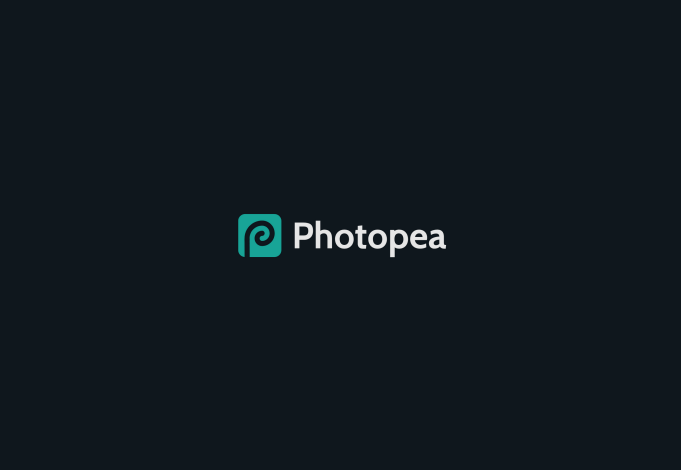
Онлайн-приложение для редактирования Photopea
Удобная и довольно продвинутая программа для работы с растровым изображением в режиме онлайн. Понятное дело, она тоже запускается в браузере, но при этом работает локально, поэтому пользоваться ей можно даже при отсутствии соединения с сетью Интернет. Не очень приятным сюрпризом может оказаться реклама, но этот минус устраняется установкой специального расширения блокировщика. Разработчики отлично постарались, поэтому интерфейс онлайн-версии выглядит точь-в-точь как у Adobe Photoshop.
Официальный сайт — https://www.photopea.com
Raw Therapee
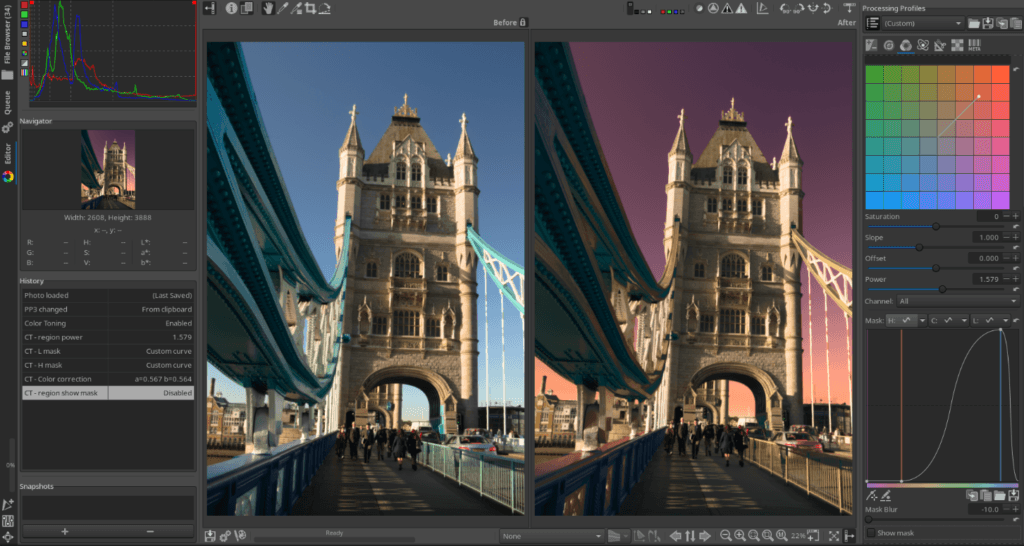
Raw Therapee для работы с необработанными изображениями
Из названия понятно, что это приложение предназначено для редактирования фотографий в формате RAW. Один из его главных плюсов – работа в 96-битном цветовом формате. Это позволяет выполнять коррекцию и другие операции без потери качества изображения. Разработчики заявляют об использовании многопоточных алгоритмов, увеличивающих скорость обработки. Интерфейс можно охарактеризовать так – на одном экране попытались уместить все основные панели, поэтому выглядит экран довольно загруженным. Но со временем в нем можно разобраться.
Официальный сайт — http://rawtherapee.com
Pinta
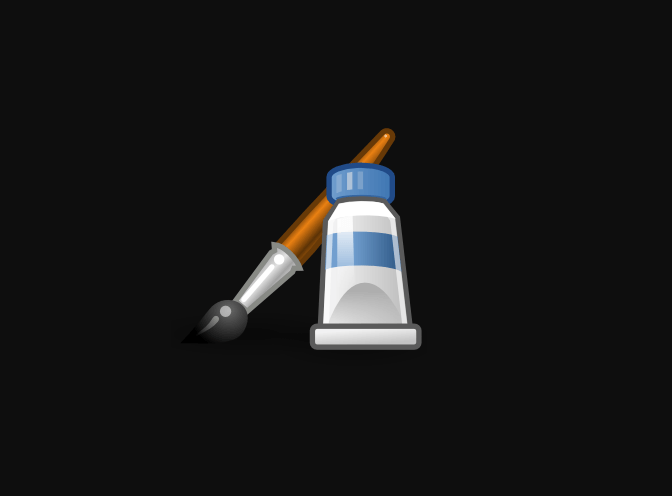
Один из самых легких и удобных графических редакторов Pinta
Легкий растровый графический редактор, в котором поддерживаются 55 языков мира. А легкий он благодаря интерфейсу – на рабочем экране уместили минимум функций, в основном базовый набор. Прямо то, что нужно для новичков. Но, несмотря на это, функционал приложения достаточно обширен – различные эффекты, наборы и инструменты, поддержка популярных цветовых схем и т.д. Программа отлично подойдет не только для редактирования готовых фотографий, но и рисования.
Установка из репозиториев:
sudo add-apt-repository ppa:pinta-maintainers/pinta-stable
sudo apt-get update
Darktable
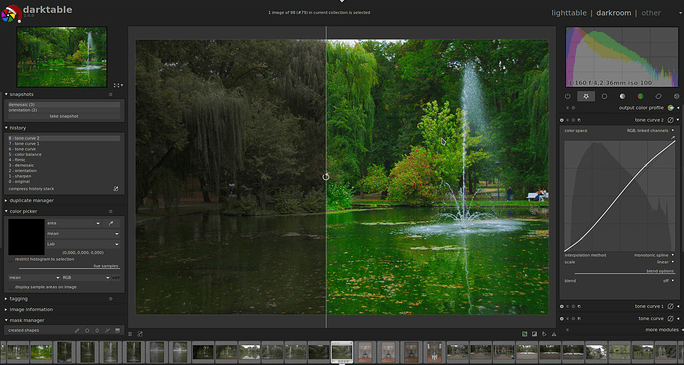
О нем говорят «Созданное фотографами для фотографов»
Еще одна альтернатива – кроссплатформенное приложение с открытым исходным кодом, «созданное фотографами для фотографов». В нем можно редактировать цифровые фотографии на профессиональном уровне, включать негативы и необработанные кадры. В нем есть практически все инструменты из Adobe Photoshop, в том числе настраиваемые фильтры, нулевая задержка, управление цветом, ускоренная обработка с помощью графического процессора и многое другое. К тому же редактор входит в официальные установочные пакеты ОС Linux.
Официальный сайт — https://www.darktable.org
Установка через терминал:
Ubuntu — sudo apt install darktable
Fedora — sudo dnf install darktable
digiKam
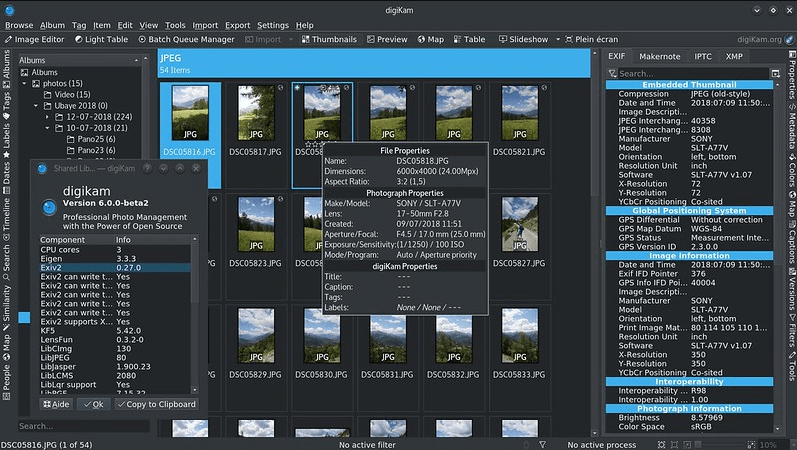
Интерфейс в цифровом редакторе digiKam тщательно проработан
В этом приложении, помимо базового редактирования, можно работать с библиотеками, необработанными файлами и метаданными XMP. Интерфейс в незначительной степени схож с Photoshop. Для операционной системы Linux есть официальный установщик. Основное преимущество – возможность обработки объемных фотографий, импорт, экспорт и систематизация метаданных с помощью тегов.
Скачать с официального сайта — https://www.digikam.org/download/
Программа есть в репозиториях Linux. Установка через терминал:
Ubuntu — sudo apt install digikam
Fedora — sudo dnf install digikam
Vectr

В Vectr можно работать как с настольного клиента, так и в режиме онлайн
Уникальная особенность данного редактора – возможность работы как в браузере, так и через установленное приложение. Да-да, вы не ослышались! Правда, для этого необходимо будет сначала зарегистрироваться на их сервере, чтобы получить доступ к инструментам. Интерфейс максимально прост и понятен, и его можно хорошо изучить после просмотра пары обучающих видеороликов. В программу включены базовые функции – простые геометрические фигуры, кривые, импорт растровых и векторных изображений, а также вставка текста. Отсюда понятно одно – редактор подойдет только для простых задач, а для более сложных понадобится поискать что-то другое.
Сайт — https://vectr.com
Inkscape
В приложении с открытым исходным кодом Inkscape можно рисовать в векторной графике, как и с инструментом «Pen» в Adobe Photoshop. Оно тоже больше похоже на Illustrator, однако именно за счет возможности создания векторных форм будет очень полезным. В возможности редактора включены и продвинутая группировка, управление объектами, создание градиентов, а также поддержка большого количества форматов. Функционал можно расширить установкой плагинов. К сожалению, интерфейс оставляет желать лучшего – ну не настолько уж он понятен и проработан.
Установка в любой дистрибутив Linux:
sudo snap install inkscape
MyPaint
Если необходимо приложение для цифрового рисования с минималистичным интерфейсом, MyPaint будет идеальным решением. Это даже скорее альтернатива редактору Krita, а не Photoshop. Оно подойдет для создания комиксов, текстур, концептов – не совсем уж и редактирование, но уже что-то. Ярких возможностей в нем не так много, но это не значит, что они вообще отсутствуют. Плюсы – неограниченный размер рабочего полотна и настройка кистей.
Polarr
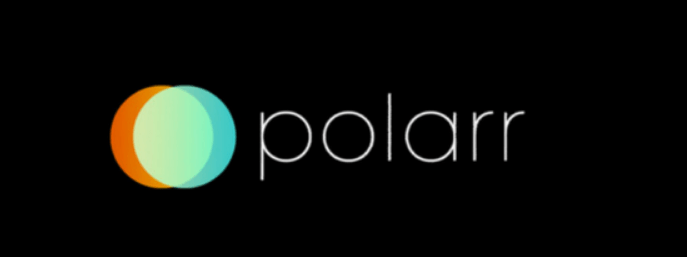
Еще одна универсальная программа для ретуши и редактирования
Это и настольное приложение, и онлайн-сервис для улучшения фотографий или ретуши. Это еще один редактор, схожий с Photoshop, с помощью которого можно проводить цветокоррекцию, делать коррекцию лица, устранять пигментные пятна, выполнять выборочное редактирование точечными и градиентными масками. И главное – со всем этим сможет справиться даже новичок. Пакетная обработка тоже предусматривается, но это уже по подписке. Впрочем, бесплатного функционала вполне достаточно.
Официальный сайт — https://www.polarr.com/
Gravit Designer
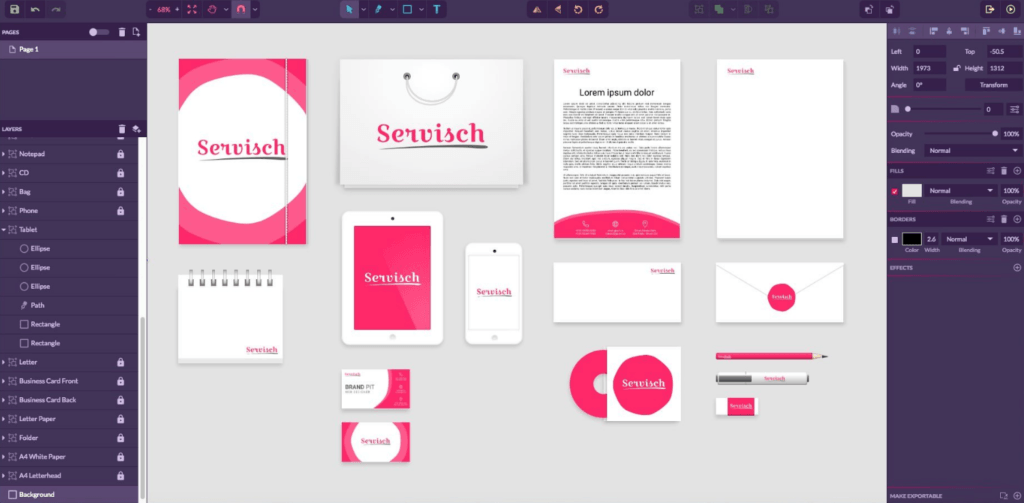
Достойная замена с хорошим функционалом и незначительными багами
Достойная замена Photoshop, направленная на простоту в использовании и многофункциональность. Хотя некоторые пользователи отмечают, что работа некоторых инструментов не совпадает с их ожиданиями. Но кто сказал, что разработчики видят картину готового приложения именно такой… Функционал не слабый – тут есть и возможность накладывать векторные маски, и редактируемые эффекты вроде теней или размытия, настраивать сетку, проводить множественную обводку. Для веб-дизайнеров предусмотрены символы, группы, страницы-шаблоны, стили. Но из-за метода написания приложение тратит огромное количество ресурсов, а еще иногда попадаются незначительные баги.
Установка через терминал Linux:
sudo snap install gravit-designer
SumoPaint
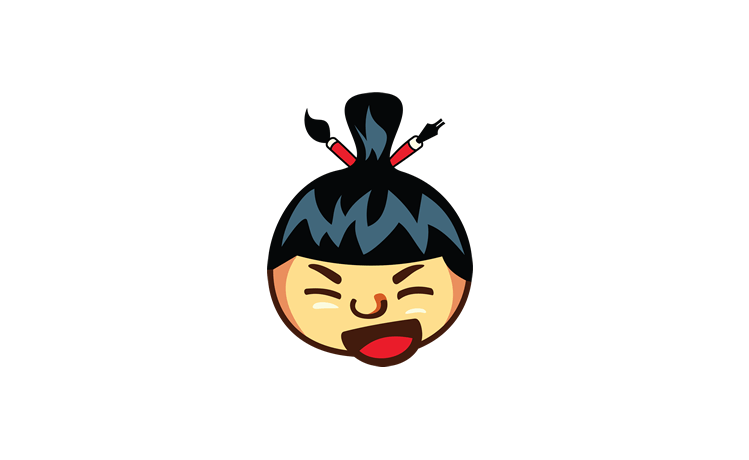
Простой, многофункциональный и удобный – да, это SumoPaint!
И завершает наш обзор еще одно бесплатное онлайн-приложение для цифрового рисования и редактирования изображений. В нем тоже можно обрабатывать файлы прямо через браузер без предварительной загрузки. Интерфейс поддерживает множество языков, в том числе и русский. Поменять язык в приложении не трудно – достаточно лишь кликнуть по иконке с флагом в верхнем левом углу.
Заключение
Возможно, все вышеуказанные приложения не станут полноценной заменой Adobe Photoshop. Да, функции схожи, но нет той же плавности, тонких настроек, отсутствуют некоторые уникальные параметры. И ведь не факт, что все эти проработанные детали нужны пользователям, но с ними работать гораздо приятнее.











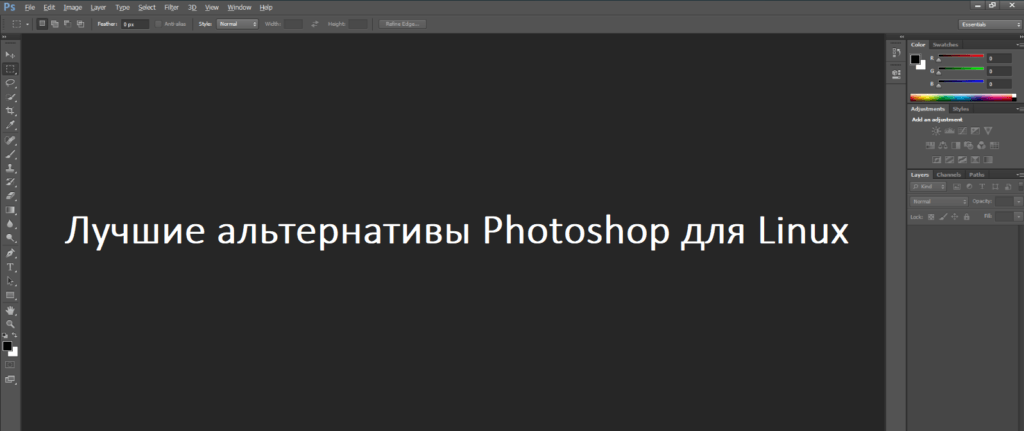
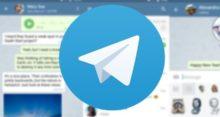
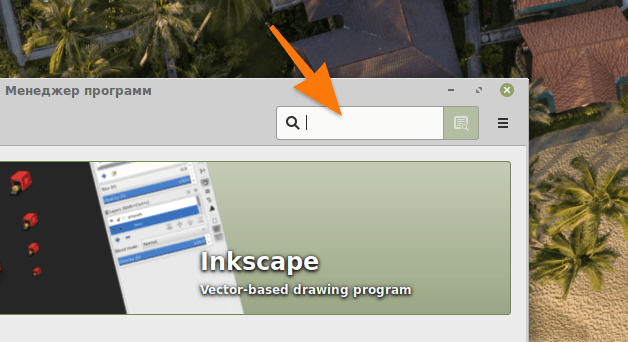
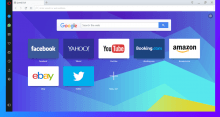
Практика показывает, что лучшие аналоги фотошопа на линукс — фотопеа (в браузере на любой системе работает) и GIMP
GIMP не видит шрифты Windows. Например, TrueType установил несколько вариантов (.ttf файлы). Везде отображаются, кроме GIMP.
Да, у GIMP есть такая проблема. Решается она просто — нужно файлы шрифтов добавить в папку /home/user/.gimp/fonts.
На Windows это тоже работает — надо перенести шрифты в папку C:\Users\[username]\.gimp\fonts/